Este dat. Enterprise Exchange Online (Office 365), care are acces administrativ. În casetele de utilizator există un magazin temporar special de mesaje șterse (Dumpster, care nu este vizibil pentru utilizatorii înșiși). din care, dacă este necesar, puteți restaura e-mailurile "șterse" definitiv. Acest depozit ocupă un anumit loc în cutie.
Sarcina. Ștergeți acest spațiu de stocare (curățarea dosarelor de ștergere și curățare).
O astfel de problemă poate apărea, de exemplu, dacă este necesar, descărcarea caseta PST și / sau importul într-o altă casetă (dacă nu faci curățenie, toate e-mailurile șterse vor fi evacuate în fișierul).
Un coș de schemă Dumpster al celui de-al doilea nivel poate fi reprezentat după cum urmează:
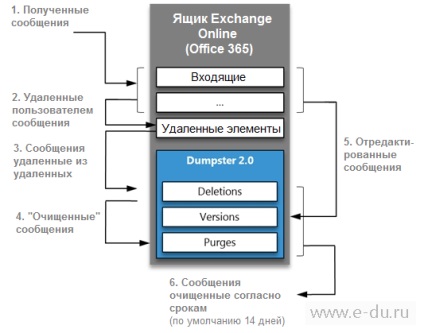
Recipientul de reciclare de la al doilea nivel este curățat numai cu PowerShell.
1) Verificați dimensiunea depozitului temporar înainte de curățare:
Obțineți-MailboxFolderStatistics- Identity [email protected] | Unde-Obiect $ _. FolderType - cum ar fi "* Recoverable *"> Format Nume tabel, FolderAndSubfolderSize, ItemsInFolderAndSubfolders - Auto
Obțineți-MailboxFolderStatistics- Identity [email protected] FolderScope RecoverableItems | Format Nume tabel, FolderAndSubfolderSize, ItemsInFolderAndSubfolders - Auto
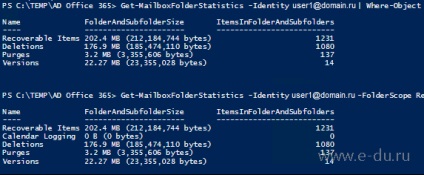
2) Verificați opțiunile de recuperare pentru elementele:
Obțineți-Mailbox-Identitate [email protected] | FL SingleItemRecoveryEnabled, RetainDeletedItemsFor
Dacă valorile sunt adevărate și numărul de zile este specificat, dezactivați-le cu comanda:
Set-căsuță poștală-identitate [email protected] SingleItemRecoveryEnabled $ false- RetainDeletedItemsFor 0
(după această comandă trebuie să așteptați aproximativ o oră)
Dacă nu (etapa 2), atunci ei ajung la un alt nivel de stocare atunci când eliminați elemente din Ștergeri de stocare (comandă în etapa 3) eliminat - epurări și volumul cutiei poștale a utilizatorului nu se schimba, se întâmplă doar o altă redistribuire a elementelor din interiorul cutiei.
3) Ștergeți conținutul spațiului de stocare temporar cu comanda:
Caută-căsuța poștală -Identity [email protected] -DeleteContent
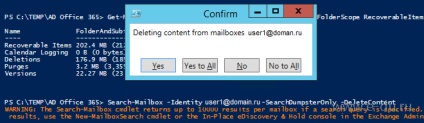
Execuția comenzii poate dura mult timp. Rezultatul poate fi următorul:
Pentru ca echipa să lucreze, aveți nevoie de permisiuni pentru eDiscovery (descris aici la pasul 1).
3) În final, puteți citi din nou dimensiunile arhivelor:
4) (opțional) În cazul în care, cu toate acestea, etapa 2 (așa cum se vede în capturi de ecran au fost omise din greșeală, am doar sa întâmplat) și necesitatea de a curăța Pugres dosar. apoi - a face pasul 2, așteptați 60 de minute, iar apoi executați echipa Start-ManagedFolderAssistant. care aplică cu forța politicile de stocare specificate în pasul 2:
Start-ManagedFolderAssistant -Identity [email protected]
După aceea, am citit din nou dimensiunile depozitelor și am văzut că au scăzut:
Trimiteți-le prietenilor: